13. SEQTRAKアプリ
SEQTRAKアプリの主な4つの機能について説明します。SEQTRAKアプリの入手方法は「1.4.1 入手方法」を、SEQTRAKアプリと本体との接続方法は「14.1 SEQTRAKアプリと接続する」をご覧ください。
※掲載されているSEQTRAKアプリの画面は、iOS版のものです。アプリのデザインは変更される可能性があります。
13.1 GUI機能 [GUI EDITOR]
サウンドデザインやエフェクトパラメーターなどを、アプリの画面上で詳細に設定できる機能です。本体で操作できるよりも多くのパラメーターを設定できます。例えば、各トラックのLFO、Drumトラックでは2つのDrumトラック同士で音を止め合うチョークグループ、DXトラックではFMエンジンの全パラメーターなどです。
アプリの画面は、本体の操作に合わせて自動で変更されます。

NOTE
・ ミキサーモードやソングモードのパラメーターも、詳細に設定できます。
13.2 コンテンツ管理機能 [PROJECT/SOUND MANAGER]
主な機能は以下の3つです。
• プロジェクトの管理(プロジェクトのバックアップ・リストア)
• サウンドの管理(サンプルの追加や削除、追加コンテンツのダウンロードなど)
• 各トラックのサウンドを指定したプロジェクトの新規作成
コンテンツ管理機能は、USB接続またはWi-Fi接続で使用できます。
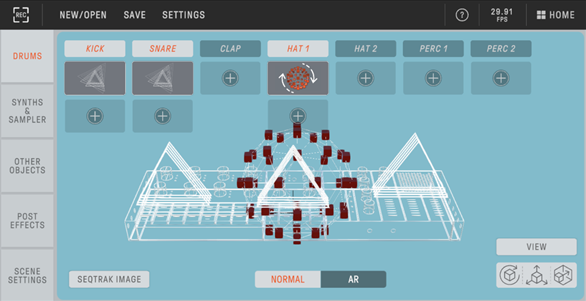
NOTE
・ コンテンツ管理機能に入ると、本体の[ALL]ノブのLEDランプが赤色に点灯し、コンテンツモードになります。SEQTRAKアプリとの接続が切れてしまった場合は、[ALL]ノブを押すことで、コンテンツモードを終了できます。
・ コンテンツモードでは、電源のオフとコンテンツモードの終了以外の操作はできません。
13.3 ビジュアライザー機能 [VISUALIZER]
本体の演奏にリアルタイムに反応する、3Dオブジェクトやビジュアルエフェクトを作成できる機能です。ライブパフォーマンスに使用したり、作成したビジュアルを録画して映像作品としてインターネットなどで公開したりできます。また、スマートデバイスのカメラを使って、リアル映像に重ねて3Dオブジェクトやビジュアルエフェクトを表示するARモードがあります。
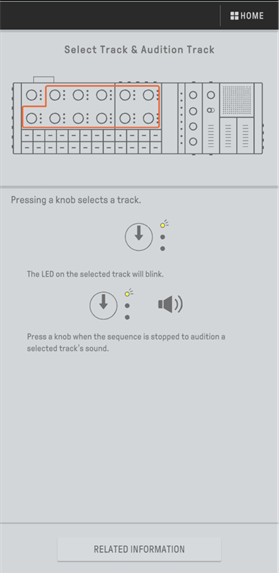
13.4 ダイナミックチュートリアル機能 [DYNAMIC TUTORIAL]
本体上で操作している内容をアプリの画面上に表示します。本体を操作しながら使い方を把握できます。操作に関連する情報は、[RELATED INFORMATION]から確認できます。
